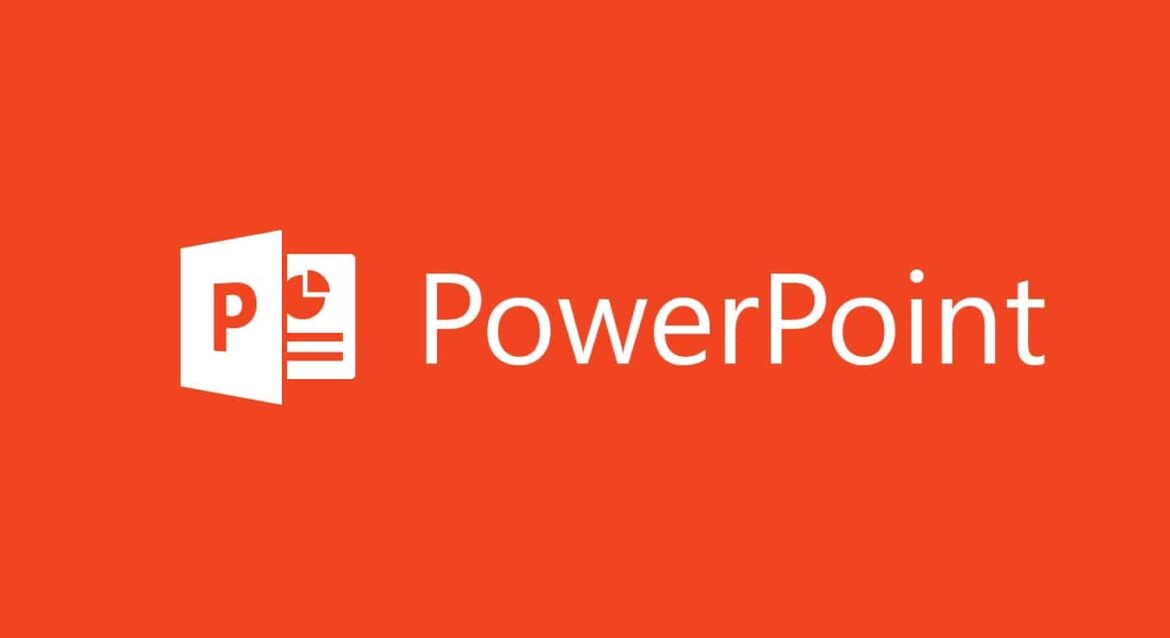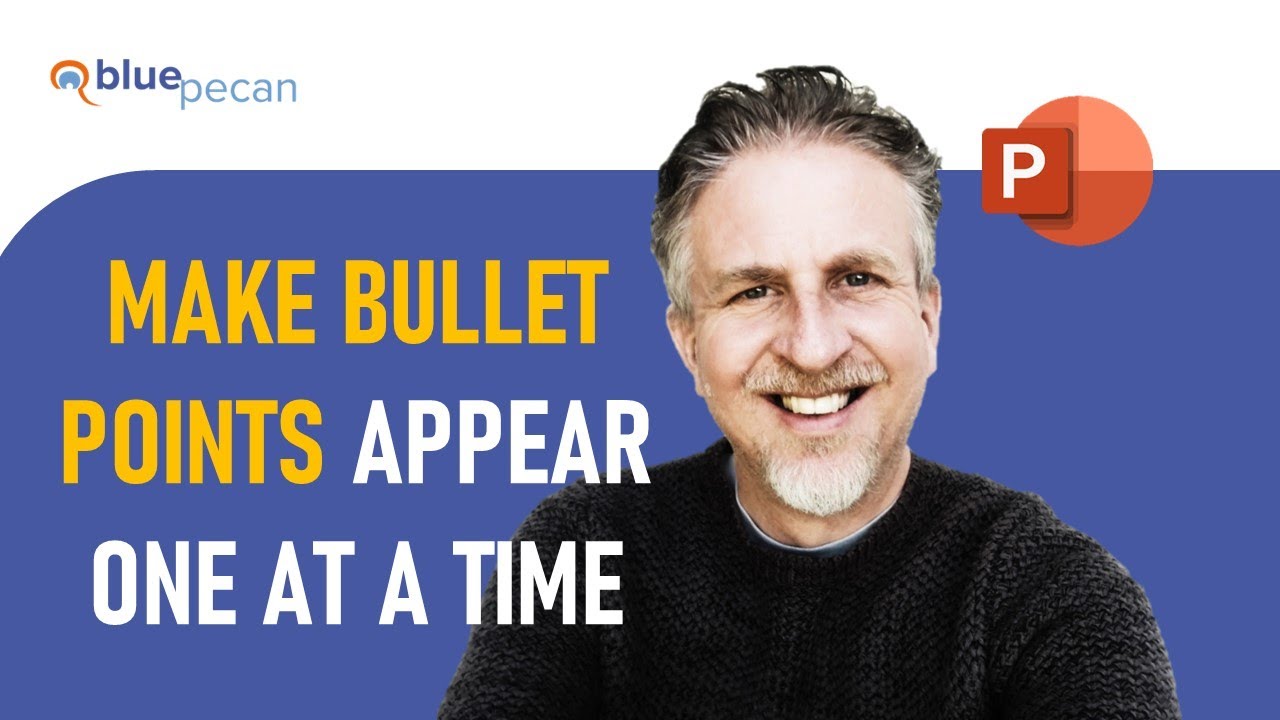270
在PowerPoint中,您可以逐步显示要点。这样,听众可以专注于当前内容,而不会提前看到您稍后才会提及的要点。
在 Microsoft PowerPoint 中逐步显示要点
在演示过程中,如果幻灯片上的文字太多,听众往往已经思考到下一步了。因此,最好逐步显示要点。这很容易做到:
- 打开 PowerPoint,在幻灯片上照常撰写所需要点。
- 然后选中第一个要点。
- 在“动画”选项卡中,选择一个用于显示要点的效果。
- 按照此方法依次选中所有要点,并反复选择效果。
- 现在,如果您使用 [F5] 开始屏幕演示,则每次单击鼠标,要点都会依次显示。
调整要点效果选项
选择效果后,点击“效果选项”来确定显示方向,比如从下、上、右或左。这会影响演示文稿的视觉动态效果。
- 文本从下方飞入会营造出紧张感,并显得结构清晰。由于人的眼睛是从左到右阅读文本的,因此通常使用从左侧显示。从右侧显示要点会显得更不寻常,更吸引注意力。
- 您还可以设置下一个要点显示的时间,例如点击时、与上一个要点同时显示或在下一个要点显示后。
- 您还可以在右上角的菜单中控制点击后的延迟时间和显示动画的长度。
- 如果您想同时显示多个元素,例如一个图标和文本,请同时选中这两个对象并将其分组。然后为它们分配动画。
实践案例:合理使用动画
通过在 PowerPoint 中有针对性地使用动画,您可以清晰地组织演示文稿,吸引观众的注意力,并让他们保持专注。
- 结构清晰的演讲:在谈到每个要点时,再将其显示出来。这样可以避免分心,引导听众有针对性地了解主题。
- 比较两个方面:每页只显示两个要点,例如“优点”和“缺点”,并分别向不同方向(左/右)显示,以视觉上强调对比。
- 带子要点的解释幻灯片:先显示总概念,然后显示细节——这样可以营造悬念,并控制信息流。